Se trascorri molto tempo a lavorare in Terminal sul tuo sistema Linux, probabilmente non ti sentirai a tuo agio con la sua dimensione del carattere predefinita. Una dimensione del carattere troppo piccola a volte può gravare sui tuoi occhi. Tuttavia, l'applicazione Terminal in Linux ti offre la flessibilità di personalizzarne l'aspetto in base al tuo stile e alle tue esigenze.
In questo articolo vedremo come modificare il carattere e la dimensione del carattere di Debian Terminal dall'interno del Terminale stesso.
Abbiamo usato Debian 10 per descrivere la procedura menzionata in questo articolo.
Cambia il carattere del terminale e la dimensione del testo su Debian
Passaggio 1: Per modificare il carattere e la dimensione del carattere del Terminale, dovremo prima avviarlo. Per farlo, vai su Attività scheda situata nell'angolo in alto a sinistra del desktop. Quindi, nella barra di ricerca, digita terminale . Quando viene visualizzata l'icona Terminale, fai clic su di essa per avviarla.
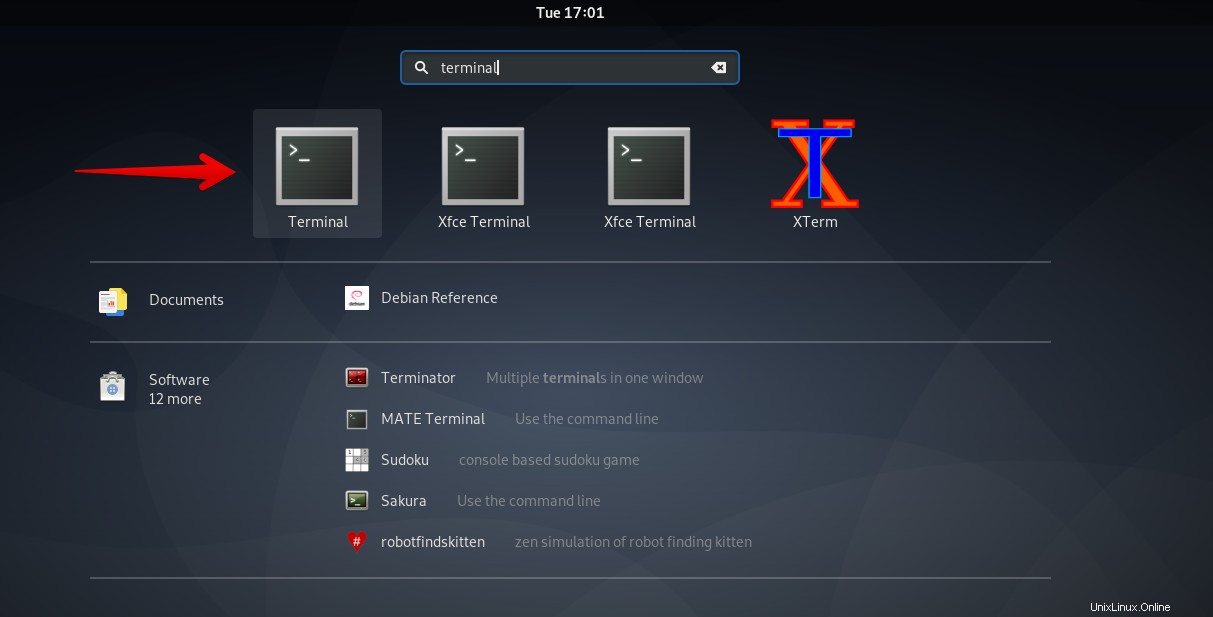
Passaggio 2: Le preferenze del terminale consentono di effettuare diverse personalizzazioni tra cui il carattere e la dimensione del carattere. Pertanto, in questo passaggio, modificheremo le preferenze del Terminale. Per farlo, fai clic sull'opzione Modifica nella barra dei menu in alto, quindi seleziona le Preferenze opzione. In alternativa, puoi anche fare clic con il pulsante destro del mouse sulla finestra del Terminale e selezionare le Preferenze opzione.
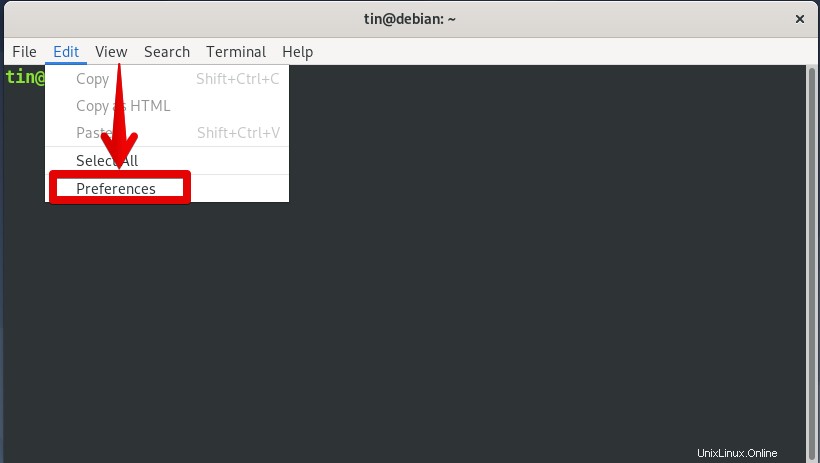
Passaggio 3: Quando apparirà la finestra delle preferenze, vedrai la seguente vista. Per impostazione predefinita, visualizzerà la vista profilo senza nome. Nella finestra di destra, vedrai la casella di controllo denominata Carattere personalizzato sotto l'Aspetto del testo opzione. Per personalizzare il carattere, fai clic su questa casella di controllo.
Quindi fai clic su Regolare monospazio pulsante davanti alla casella di controllo Carattere personalizzato che è fondamentalmente un carattere predefinito per il tuo terminale.
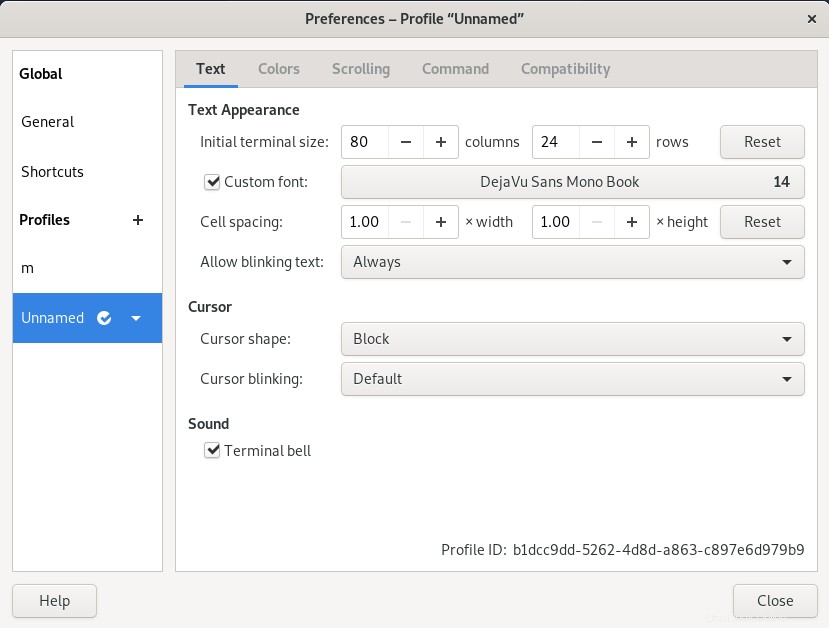
Passaggio 4: Quindi una finestra di dialogo denominata Scegli un carattere terminale apparirà che ti permetterà di cambiare il font e la sua dimensione. Verrà inoltre visualizzata l'anteprima del carattere selezionato.
Ora scegli il carattere e cambia la dimensione del testo dal basso tramite lo slider o tramite l'input archiviato. Al termine, fai clic su Seleziona pulsante nell'angolo in alto a destra della finestra di dialogo.
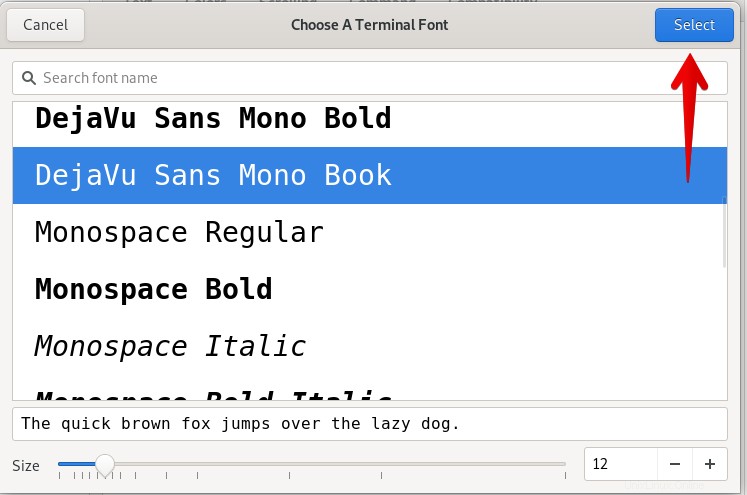
Passaggio 5: Ora vedrai la seguente schermata con lo stile e le dimensioni dei caratteri selezionati. Fai clic su Chiudi pulsante per uscire dalla finestra delle preferenze.
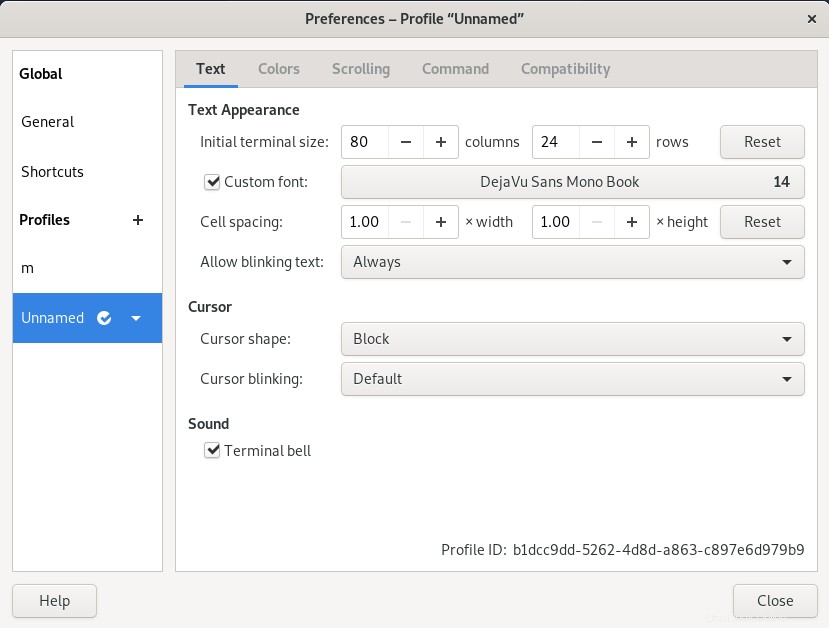
La finestra del tuo Terminale apparirà ora con il carattere e la dimensione del carattere appena selezionati.
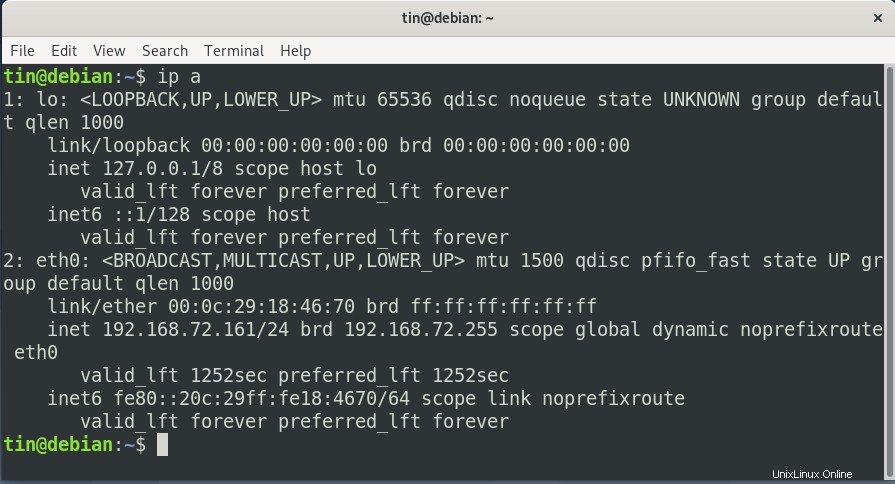
Quindi questa è stata la rapida panoramica della modifica del carattere e delle dimensioni del terminale. Nel caso in cui desideri ripristinare il carattere e la dimensione del carattere predefiniti, deseleziona l'opzione del carattere personalizzato nella finestra delle preferenze.